Макроси: короткий огляд
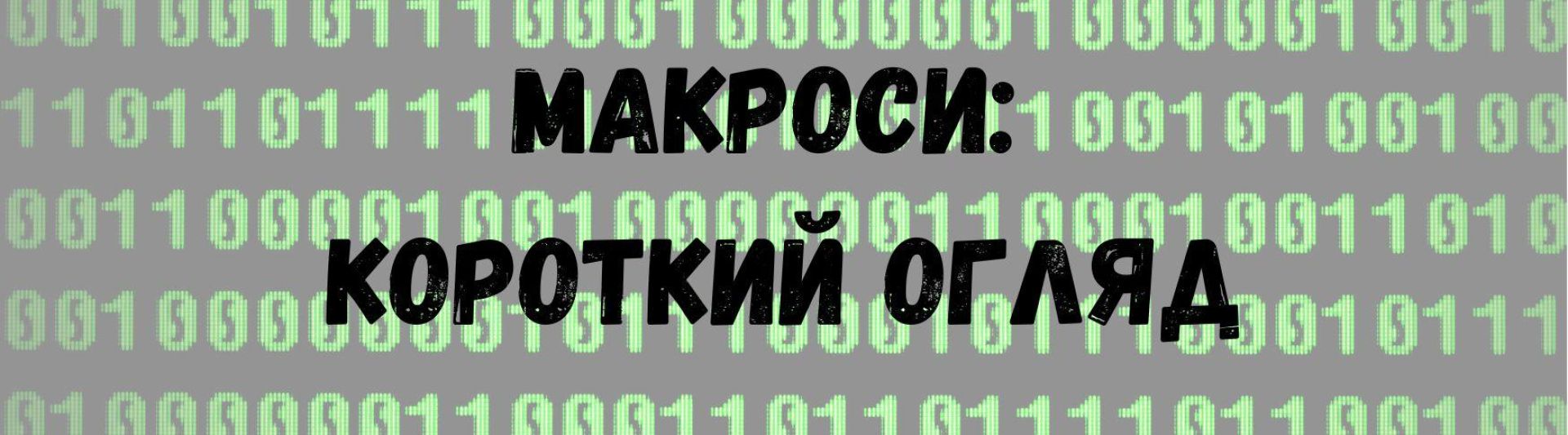
Макрос — це послідовність команд, певна дія/набір дій для автоматизації деяких рутинних операцій в Excel. Після запису команд макрос можна запускати будь-яку кількість разів.
Переваги макросів:
- Економія часу: вони дозволяють виконувати одні й ті самі дії без необхідності повторювати їх вручну щоразу
- Зменшення помилок: макроси допомагають уникнути впливу «людського фактору», оскільки вони виконують завдання однаково кожного разу
- Спрощення складних операцій: ви можете створити макроси для виконання складних обчислень або обробки великої кількості даних
- Автоматична зміна даних: Макроси дозволяють легко оновлювати ваші дані або вносити зміни в таблиці.
Наприклад, щомісяця ви готуєте звіт, в якому імена клієнтів мають бути виділені червоним кольором та жирним шрифтом. Щоб кожного разу не робити таке форматування заново, достатньо один раз записати макрос, а далі щоразу запускати парою кліків та автоматично застосовувати необхідний формат.
Найчастіше макроси використовуються для:
- застосування певного форматування
- можна вставляти рядок тексту чи формулу, що часто повторюється (наприклад, назву компанії)
- імпортувати дані
- будувати діаграми
- створювати типові щомісячні звіти за однією структурою
- друкувати звіти
- додавати нові команди на стрічку
- обробляти дані, що знаходяться у декількох робочих книгах
- створювати нові функції, яких немає в Excel
- записувати нові команди (наприклад, об’єднати декілька команд, щоб їх можна було виконати за допомогою комбінації клавіш чи клацання мишкою)
- створювати власні надбудови Excel
- виводити на екран створене користувачем діалогове вікно
- створити спрощений шаблон для введення даних та інше.
Макрос записує послідовність ваших рухів — клацання мишкою та натискання клавіш на клавіатурі. Це трошки нагадує аудіозапис, тільки замість голосу програма фіксує натискання клавіш та клікання мишкою.
Як створити макрос
1. Перейдіть на вкладку Розробник — Код — Запис макросу
2. Відкриється діалогове вікно Запис макроса
3. Заповніть поля:
- ім’я (за замовчуванням Excel пропонує назвати Макрос 1, Макрос 2. Радимо давати макросам імена, які асоціюються із діями, що потрібно застосувати)
- параметри збереження (у поточному документі — буде затосовуватися тільки для нього, у вашій бібліотеці макросів — використовуватиметься як шаблон для усіх файлів)
- опис (необов'язково)
4. Щоб почати запис послідовності дій, натисніть кнопку ОК, після чого усі ці дії будуть перетворені на відповідні команди мови VBA (Visual basic for Applications)
5. Після закінчення запису макросу оберіть команду Зупинити запис (на вкладці Розробник або у рядку стану).
6. Після того, як ви створили макрос, його можна відредагувати, зробити більш зручним, викинути зайве «сміття». Для цього перейдіть у середовище розробки VBA (меню Розробник — Код — VBA)
Опанувати роботу з макросами ви зможете на нашому курсі «EXCEL VBA (МАКРОСИ): АВТОМАТИЗАЦІЯ БІЗНЕС-ЗАДАЧ»
Дізнайтеся більше про повну програму "EXCEL VBA (МАКРОСИ): АВТОМАТИЗАЦІЯ БІЗНЕС-ЗАДАЧ"



